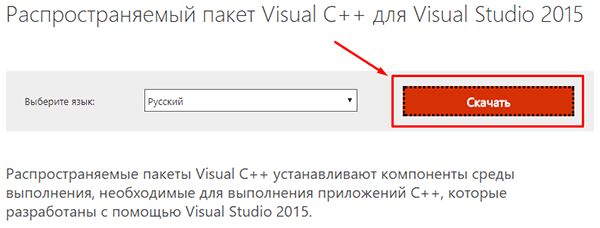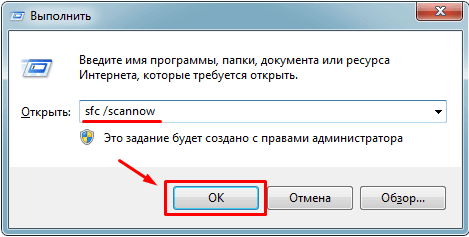Считается, что пакет Visual C++ Redistributable, не входящий в состав дистрибутивов операционных систем Windows, является инструментом разработчиков-программистов. Действительно, это очень мощная платформа для создания приложений любого уровня сложности – от драйверов до кроссплатформенных решений, вплоть до ОС. Но оказывается, в некоторых случаях без установки этого пакета не обойтись и рядовым пользователям, особенно если они питают пристрастие к играм и другим программам, написанным с использованием Visual C++.
Увы, но нередко при попытке установки пакета вне зоны действия кумулятивных обновлений операция заканчивается аварийно, и на мониторе в этот момент высвечивается ошибка 0x80240017 с уточняющим дополнением «Настройка не завершена». Правда, такая расшифровка столь же малоинформативна, как и сам код – чтобы понять истинную причину произошедшего, придётся немало потрудиться.
Что означает ошибка 0x80240017
Данное сообщение характерно для Windows, начиная с «семёрки», и обозначает оно только то, что попытка инсталлировать Microsoft Visual C++, входящий в один из пакетов Redistributable 2015/2017/2019, не увенчалась успехом.
Чаще всего неопознанная ошибка с кодом 0x80240017 появляется при неудачной попытке установки компонентов Visual C++ из-за различных сбоев в работе Центра Обновлений Windows. Они могут быть вызваны повреждением важных файлов, деятельностью вредоносных программ, блокировкой со стороны брандмауэра или антивируса. Наконец, отключением или блокировкой Windows Update Center самим пользователем компьютера.
Правда, никаких серьёзных последствий в плане регулярного использования ПК не будет, да и исправление этой ошибки по силам среднестатистическому юзеру. Нужно просто придерживаться нижеописанных инструкций и запастись терпением – возможно, времени и сил придётся потратить немало.
Как решить проблему с ошибкой 0x80240017
Microsoft Visual C++ представляет собой интегрированную кроссплатформенную среду разработки, в рамках которой можно создавать приложения на языках программирования семейства C, включая C++, для платформы Windows. Продукт является составной частью Microsoft Visual Studio – пакета, с помощью которого можно писать и отлаживать программный код. Приложение включает библиотеки процедур низкого уровня, облегчающие написание программ, в том числе совместимых с другими платформами.
Официальные дистрибутивы редко когда включают этот пакет, но в любом случае следует учитывать разрядность вашей версии Windows – 32-разрядный пакет не сможет функционировать в 64-битной архитектуре, но обратное утверждение неверно, поскольку системы с более высокой разрядностью совместимы во всём с 32-разрядными.
Итак, возможны два варианта: Visual C++ установился на компьютер во время инсталляции Виндовс, или вы выполняли установку пакета позже самостоятельно. Но и в первом, и втором случае Microsoft выпускает обновления пакета, дополняя её библиотеки. Они устанавливаются автоматически, не требуя вмешательства пользователя и гарантируя обновление функционала популярной среды программирования.
Некоторые программные продукты при запуске сообщают, какая версия пакета установлена на ПК (например, в Steam это обычное явление). Но далеко не всегда обновления проходят безболезненно. Рассмотрим, что можно предпринять, если очередное обновление завершилось аварийно с выдачей сообщения о неопознанной ошибке 0x80240017.
Переустановка пакета Microsoft Visual C ++
Один из самых популярных способов, как исправить ошибку 0x80240017 – установить среду программирования Visual C++ заново. Для начала старый пакет нужно удалить. Для этого запускаем «Панель управления», кликаем на вкладке «Программы и компоненты», находим в списке установленных программ Visual C++ Redistributable, дважды кликаем на наименовании пакета и удаляем его.
Теперь в браузере заходим на сайт Microsoft в раздел Download, в поисковой строке набираем Visual C++ Redistributable и переходим по ссылке последней поддерживаемой версии пакета. Далее выбираем версию пакета нужной разрядности (распространяемые файлы пакетов 2015/2017/2019 – одни и те же, об этом можно не заботиться) и скачиваем его.
Инсталляция выполняется, как обычно – запуском exe-файла, и если выбран последний пакет, никаких обновлений операционная система в ближайшее время производить не будет. Желательно, но необязательно в момент повторной установки отключить антивирусную программу.
Как показывает практика, во многих случаях именно этот способ оказывается самым эффективным. Но иногда он не срабатывает, и тогда приходится прибегать к альтернативным методам.
Принудительное обновление с опцией проверки на неисправности
Одной из причин появления неопознанной ошибки 0x80240017 является повреждение/удаление некоторых системных файлов, необходимых для апдейта. Стандартное средство в таких случаях – запуск встроенной службы SFC, осуществляющей сканирование и восстановление повреждённых файлов WUC.
Опишем, как это сделать:
Теперь можно снова попробовать загрузить обновления. Лучше всего для этого подходит утилита DISM Tool, которая тоже является встроенным в Windows средством принудительной установки обновлений с функцией проверки ОС на целостность.
Алгоритм действий:
- набираем в консоли «Выполнить» cmd, с помощью правой кнопки мыши вызываем контекстное меню и выбираем опцию «Запуск от имени администратора»;
- в окне терминала в консольном режиме последовательно вводим три команды, завершая каждую нажатием Enter:
DISM /Online /Cleanup-image /CheckHealth
DISM /Online /Cleanup-image /Scanhealth
DISM /Online /Cleanup-image /RestoreHealth - дожидаемся завершения работы утилиты;
- перегружаем компьютер.
Исправление с помощью средства устранения неполадок
Этот способ примерно такого же уровня эффективности, как и в предыдущем случае. Выполняется в следующей последовательности:
Проверяем, осталась ли ошибка Виндовс с кодом 0x80240017 при обновлении пакета Visual C++.
Сброс настроек магазина в Windows 10
Кэширование данных – чрезвычайно полезный инструмент, позволяющий существенно увеличить скорость работы инструментов, его использующих. Но иногда этот механизм даёт сбой, и тогда кэшированные данные не позволяют использовать необходимый сценарий развития событий. Такая ситуация может произойти и с Microsoft Store, если мы устанавливаем компоненты пакета Visual Studio из этого магазина.
К счастью, в Windows предусмотрено наличие инструмента, позволяющего сбросить кэш магазина, но он является консольной командой. Для запуска утилиты необходимо вызвать консоль «Выполнить» (одновременное нажатие клавиш Windows + R), а в самой консоли набрать WSReset.exe и нажать Enter.
Снова перезагружаем компьютер и проверяем, исчезла ли ошибка 0x80240017 при установке Visual C++. Если нет – переходим к следующему пункту.
Загрузка операционной системы в безопасном режиме
Многие проблемы в работе операционных систем семейства Виндовс связаны с ошибками драйверов. Самый простой способ удостовериться, что проблема именно в этом – отнюдь не поиск новых драйверов и их тотальная замена – этим вы можете только ухудшить ситуацию. Есть более действенное и эффективное решение, с которым сталкиваются многие пользователи, но немногие из них используют этот инструмент. Речь идёт, как вы уже догадались, о запуске ОС в так называемом защищённом режиме, когда Windows работает с минимально необходимым количеством драйверов, используя упрощённый графический режим VGA (разрешение 640×480, количество цветов 16), для которого не требуется наличие специального драйвера.
Иногда, когда работа компьютера прерывается нештатным образом (пропадание питания в бытовой сети, возникновение синего экрана смерти и последующий крах системы), при загрузке Windows предлагает несколько вариантов сценария, в том числе загрузку ОС в защищённом режиме.
Если требуется вызвать этот режим в штатной ситуации, необходимо до начала момента загрузки ОС нажать клавишу F8. Нажатие нужно совершать после появления на экране логотипа BIOS, причём не мешкая, поскольку временной промежуток между загрузкой BIOS и самой операционной системы невелик.
Когда Windows предложит вам выбрать режим загрузки, останавливаемся на безопасном варианте.
Но поскольку для проверки работоспособности ПК при загрузке Visual C++ нам потребуется доступ в интернет, безопасный режим нужно выбирать с поддержкой сети – сетевые драйверы редко когда становятся причиной проблем, и если такое случается, выход в интернет становится недоступным, независимо от того, что вы намереваетесь делать.
После загрузки Windows в безопасном режиме с сетью попробуйте выполнить обновление пакета Visual C++. Если оно пройдёт без проблем – значит, ошибка 0x80240017 при установке Microsoft Visual C++ была связана именно с некорректной работой драйверов. В этом случае придётся действительно повозиться, чтобы выяснить, какой из них стал причиной возникновения неприятностей.
Осуществить загрузку ОС в безопасном режиме можно и другим способом, из командной строки, запустив утилиту msconfig. Обычно её используют, чтобы включать/отключать программы и службы, загружаемые автоматически. В нашем случае задачи несколько иные, поэтому вкладки «Автозагрузка» и «Службы» нас не интересует – переходим в окно «Загрузка» (Boot) и ставим галочку напротив надписи «Безопасный режим». Спустя указанный в окне временной промежуток вам будет предложено выполнить перезагрузку, соглашаемся и выполняем те же действия, которые были описаны выше.
Ошибка 0x80240017 с уточнением «Failed to execute MSU package»
Данная надпись при возникновении неопознанной ошибки 0x80240017 в Windows 7/8 обычно появляется на этапе запуска программ. Исправление требует выполнения следующих действий:
- Проверяем, установлен ли на компьютере пакет Service Pack Если нет – скачиваем SP1 с сайта Microsoft, устанавливаем его. После этого заходим в Windows Update Center и в принудительном режиме выполняем поиск недостающих обновлений операционной системы.
- Если Service Pack 1 уже присутствует (обычно он входит в дистрибутив и не нуждается в дополнительной установке), нужно загрузить к нему патч (ищем в том же месте, где расположен SP1), они разные для 32-разрядных и 64-битных систем.
- Устанавливаем патч, перезагружаем ПК, проверяем, не исчезла ли ошибка, связанная с установкой Visual C++.
Как видим, проблема инсталляции пакета имеет множество решений, и мы не сомневаемся, что нашим читателям известны и другие способы. Делитесь ими в комментариях – возможно, именно ваш вариант окажется наиболее действенным.
- Remove From My Forums
-
Question
-
Hello
I’ve been trying to install Visual C++ 2015-15 but i keep getting the window that says «..enter an alternate path to a folder containing the installation package ‘vc_runtimeMinimum_x64.msi’..» and when i cancel it, another windows says
«The older version of Mircrosoft Visual C++ 2019 X64 Minimum Runtime = 14.24.28127 cannot be removed». That program does not appear in Add/Remove Programs, Microsoft program that looking for what’s blocking uninstalling or installing, and
in my Registry Keys.I do not know where the logs are.
Answers
-
Hi IdiotSandwich,
Welcome to MSDN forum.
According to your description, the error usually indicates that the version of Microsoft Visual C++ Redistributable you are attempting to install is either corrupted or missing. Please have a try with the following steps:
#1. Please uninstall all the Visual C++ Redistributable items in Control Panel -> uninstall or change a program;
#2. If you are blocked from installing or removing programs, please use the
troubleshooter to fix it;#3. Check your Windows update and try to update it to the latest version;
#4. Reboot your machine;
#5. Clean your %temp% folder and turn off your anti-virus software;
#6. Re-download the latest versions of
Microsoft Visual C++ Redistributable package and install it with Administrator privilege.If the issue persists, I need your help to share some screenshots about the error or collect more installation logs. Please download and run this
collect.exe tool, go to %temp% folder and find the vslogs.zip file, upload it to
https://onedrive.live.com/ and share the link in here.Hope it helps and any feedback will be expected.
Best Regards,
Anna
MSDN Community Support Please remember to click «Mark as Answer» the responses that resolved your issue, and to click «Unmark as Answer» if not. This can be beneficial to other community members reading this thread. If you have any compliments
or complaints to MSDN Support, feel free to contact MSDNFSF@microsoft.com-
Edited by
Wednesday, March 18, 2020 2:20 AM
-
Proposed as answer by
Anna Xiu-MSFTMicrosoft contingent staff
Thursday, March 19, 2020 7:56 AM -
Marked as answer by
IdiotSandwich
Thursday, March 19, 2020 10:25 PM
-
Edited by
Ошибка Microsoft Visual C++ Runtime Library Error возникает при запуске программ и игр на ОС Windows самых разных версий. Однозначно сказать, что приводит к появлению неполадки, невозможно. Пакет Microsoft Visual C++ является сложной интегрированной системой, поэтому рассмотрим все варианты решений, накопленные опытным путем. Каждый метод помогает в определенных случаях, и есть продуктом синтеза знаний и опыта, которые были структурированы и переработаны в статью. Цель ее – дать инструкции по исправлению ошибки. Мы надеемся, что информация принесет пользу и поможет решить вашу проблему.
Причины возникновения ошибки
Однозначно назвать причину нельзя из-за сложного процесса запуска приложений, в котором участвуют различные службы и программы. Поэтому рекомендуем пробовать на практике каждый из приведенных методов, и не тратить время на выяснение причины. Это будет намного действеннее и быстрее. Давайте разберемся как исправить ошибку с помощью различных способов
1. Запуск от имени администратора и в режиме совместимости
Если игра выпущена давно и не запускается, то рассматриваемая ошибка может свидетельствовать о несовместимости программных комплексов новой версии со старой версией. Поэтому запуск от лица администратора и в режиме совместимости может решить проблему быстро и безболезненно.
Действия:
- Правой кнопкой мыши на ярлык с игрой.
- Кликнуть на строчку, показанную на скриншоте.
- Подтвердить действие.
- Дождаться запуска.
Алгоритм:
- Правой кнопкой на ярлык приложения.
- Клик на строчку «Свойства».
- В окне выбрать раздел «Совместимость».
- Поставить галочку, как на картинке.
- В строке выбора ОС указать вашу текущую версию.
- Нажать «Применить» и «ОК».
- Запустить приложение.
2. Ошибка из-за некорректного имени учетной записи
С помощью этого метода ошибка исправляется просто и быстро. Причина в этом случае кроется в имени учетной записи. Если она на кириллице (русский язык), возникает ошибка такого рода. Нужно просто создать дополнительную запись на латинице (английский). Для этого:
- «Панель управления».
- «Учетные записи и Семейная безопасность».
- «Учетные записи пользователей».
- «Управление другой учетной записью».
- В новой вкладке окна добавляем нового пользователя с именем на английском языке.
- Перейти в новую учетную запись.
- Запустить приложение.
Иногда помогает переименовать каталог с кириллицы на латынь. Например с C:Игры на C:Games
3. Переустановка приложения (игры, программы)
При установке могли возникнуть проблемы, и она была завершена не совсем корректно. Сами установочные файлы приложения могут иметь ошибки, которые проявляются при запуске таким вот образом.
Переустановить игру, полностью удалив ее с компьютера, и еще лучше, если она будет скачана из другого источника, а после установлена заново. Алгоритм действий следующий:
- Зайти в «Пуск».
- «Панель управления».
- «Программы и компоненты».
- Найти и удалить проблемное приложение.
- Скачать его из другого источника.
- Установить.
- Запустить.
4. Переустановка Microsoft Visual C++
Программы и игры для Windows разрабатываются в специальной среде с использованием уникальной программной платформы. Ошибки в файлах и той, и другой могут повлечь за собой неполадки при запуске приложений в ОС Windows. Не будем углубляться в дебри программирования, а сразу перейдем к исправлению.
Дефект устраняется при помощи обновления и переустановки программного комплекса. Предпочтительнее полностью переустановить Visual C++. Перед этим следует удалить все установленные пакеты. Для этого зайти в «Программы и компоненты» и далее по списку:
- Найти Microsoft Visual C++.
- Удалить.
- Скачать Microsoft Visual C++, исходя из разрядности вашей операционной системы (х86 для 32-разрядной, х64 для 64-разрядной);
- Установить;
- Перезагрузить компьютер;
- Запустить проблемное приложение;
5. Переустановка net. Framework
Он также исполняет особую роль при запуске, поэтому проделаем те же действия, что и с Visual C++. Удалению, скачиванию и установке теперь подлежит net. Framework
6. Переустановка DirectX
Наравне с вышеуказанными платформами программа также участвует в запуске и работе приложений. Переустановка решит проблему, если она заключена в ней.
Порядок:
- Скачать DirectX
- Установить и перезагрузиться.
- Запустить неработающее приложение.
7. Драйвера на видеокарту
Устаревшая версия драйвера на видеокарту или ошибки, которые иногда возникают в работе драйверов, могут приводить к последствиям в виде ошибок. Рекомендуется удалить драйвера через «Программы и компоненты» и повторно скачать, установить свежую версию с сайта производителя видеокарты. Далее, выполнить перезагрузку и запуск приложения, с которым связаны проблемы.
8. Неверно выставленное время
Большинство приложений имеет ограниченное производителем время работы, поэтому неправильно выставленные часы могут послужить причиной сбоев и отказов в работе части программ. Рекомендуется выставить на устройстве актуальное время, перезагрузить его и запустить приложение заново.
Как исправить ошибку на Windows 10
Способ работает исключительно на Виндовс 10, поэтому рассматриваем его отдельно от остальных. Суть в том, что эта версия ОС может запрещать автоматическое обновление некоторых служб, в частности Visual C++ и net.Framework. После включения этой возможности, Windows обновит эти программы и после перезагрузки следует повторить запуск. Порядок действий:
- Программы и компоненты.
- Включение и отключение компонентов Windows.
- В окне поставить галочки напротив служб, где стоит черный квадрат, как на картинке.
- Подождать окончания автообновления.
- Перезагрузиться.
- Запустить приложение.
Заключение
Указанные методы уже помогли многим людям в решении этой проблемы. Надеемся, что вам они также пригодились, и ни с Microsoft Visual C++ Runtime Library Runtime error, ни с любой другой ошибкой вы больше не столкнетесь.
Если у Вас остались вопросы, можете задавать их в форме комментариев чуть ниже
Любой пользователь, работающий за компьютером на операционной системе Windows, когда-то захочет скачать и установить новые приложения или игры. Однако для их запуска и нормальной работы на ПК сначала нужно установить соответствующие компоненты среды разработки программ.
Для полноценного запуска всех приложений, которые написаны на языке С++, нужен специальный пакет VisualStudio от всемирно известной компании Microsoft. Однако в процессе установки пакета Visual C ++, пользователи Windows 7, достаточно часто сталкиваются с неопознанной ошибкой 0x80240017. Как правило, ее дополняет специальное сообщение от устанавливаемой программы «настройка не завершена». В редких случаях, она может появиться и на Windows 7 и 8 (чуть реже на Windows 10).
Давайте постараемся найти причину ее возникновения и эффективные способы решения, которые подойдут для любого типа операционной системы.
Содержание статьи
- Причины появления
- Установка первого пакета (SP1)
- Установка среды выполнения «С»
- «Error 0x80240017 failed to execute msu package» – причины появления
- Полное удаление предыдущих версий
- Системные ошибки
- Запуск DISM
- Очистка ПК от мусора
- Магазин в Windows 10
- Переустановка ОС
- Видео по теме:
- Комментарии пользователей
Причины появления
Ошибка 0x80240017, которую выдает Visual C ++, может возникать по целому ряду причин, и основными из них являются:
- ОС Windows 7, установленная без специального обновления Service Pack 1.
- Отсутствие обновления для среды выполнения С.
- Повреждение одного из установочных файлов пакета Visual C++.
- Оставшиеся следы от предыдущих версий.
- Системные ошибки.
Именно о том, как максимально быстро и эффективно устранить вышеперечисленные неполадки пойдет речь дальше. Нами будет предложено несколько наилучших вариантов, результативность которых была проверена на личном опыте.
Установка первого пакета (SP1)
Зачастую ошибка 0x80240017 появляющаяся при установке Microsoft Visual C++ Redistributable 2015 года. Это обстоятельство говорит о том, что на вашем ПК не установлены последние обновления или же они были установлены неправильно. Поэтому в первую очередь следует проверить, установлен ли на вашем ПК первый пакет.
Как это проверить:
- Жмем по ярлыку «Компьютер» правой кнопкой мыши и в открывшемся меню выбираем «Свойства».
- Проверяем, есть ли подпись «Service Pack 1».
Если имеется данная надпись, то необходимо сразу же перейти к следующему пункту. Однако даже если окажется что он есть, рекомендуется переустановить его.
Чтобы установить данный пакет необходимо:
- Открыть сайт Microsoft и загрузить специальное обновление «KB976932».
- При скачивании обратите внимание на разрядность (x32/x64), она должна совпадать с разрядностью вашей ОС. Узнать разрядность вы можете в свойствах системы.
- После завершения загрузки, щелкните по файлу правой мышкой, запустите его от имени администратора и выполните установку.
Важно! Перед тем как производить установку, рекомендуется выключить интернет. При установке также нужно будет произвести перезагрузку компьютера. Сам процесс обновления может затянуться более чем на 40 минут.
Сбои при обновлении в основном случаются в двух случаях:
- Во время скачивания или установки обновления было нарушено интернет-соединение.
- Деятельность вирусных программ.
Именно поэтому для того, чтобы проблема не повторилась, рекомендуется перед скачиванием обновления произвести проверку ПК на наличие вирусных программ. Наилучшим образом зарекомендовали себя антивирусы «Kaspersky» (скачать с официального сайта) и «Avast» (скачать с официального сайта).
Внимание! Чтобы избежать подобных проблем в будущем, рекомендуется хотя бы раз в месяц инициировать сканирование системы на наличие вирусов.
Установка среды выполнения «С»
Только теперь можно перейти на сайт Microsoft и загрузить требуемое обновление «KB2999226» для среды выполнения С.
- Вы можете зайти на официальный сайт и вручную найти требуемую программу. Обязательно обратите внимание на разрядность, она должна совпадать с разрядностью вашей ОС. В противном случае обновление не сможет установиться.
- Выбираем подходящий язык.
- Жмем кнопку «Download».
- После того как файл загрузится, запустите его с использованием прав администратора.
Внимание! Если на экране появилось уведомление, что «Установка обновления KB2999226 уже выполнена», то следует сразу перейти к пункту ниже.
Правильно выполнив все вышеуказанные действия, можно смело переходить к самому главному – установке пакета Visual C++.
Для этого необходимо следующее:
- Открыть официальный сайт Майкрософт.
- Выбрать файл с подходящей разрядностью.
- Скачать требуемый пакет.
- И установить его от имени администратора.
Таким образом, вы быстро сможете исправить ошибку 0x80240017 и навсегда избавиться от данной проблемы. После того, как все компоненты будут установлены, рекомендуется активировать автоматическое обновление системы, это позволит избежать в будущем подобных неполадок.
«Error 0x80240017 failed to execute msu package» – причины появления
В первую очередь данное сообщение говорит о том, что файл поврежден или установщик не может внести изменения в реестр. Попробуйте скачать его заново и установить от имени администратора.
Если это не поможет, используйте все остальные способы, разобранные в этой статье, поскольку зачастую причина появления ошибки «failed to execute msu package» схожа с основной ошибкой 0x80240017, которую мы разбираем.
Полное удаление предыдущих версий
Еще что следует сделать – это удалить все старые компоненты и инсталлировать их заново.
Делаем следующее:
- Для удаления я рекомендую использовать утилиту Revo Uninstaller (скачать бесплатно с официального сайта). Главным ее преимуществом является полное удаление старых компонентов, включая записи из реестра, которые более не используются и только провоцируют возникновение новых ошибок.
- Поочередно удалите все необходимые компоненты и их остатки.
- Перейдите по пути «C:WindowsSoftwareDistribution». «С» — диск, на котором установлена система. Удалите содержимое последней папки. Иногда может потребоваться предварительно загрузиться в безопасном режиме, поскольку некоторые файлы могут использоваться в данный момент.
- Перезагрузите компьютер.
- Теперь заново скачайте Microsoft Visual C++ Redistributable, повторная инсталляция должна пройти без ошибок. Однако у некоторых пользователей наблюдается код 0x80070666.
Внимание! Перед тем, как осуществить указанные действия, следует перезапустить компьютер. Это необходимо сделать для того, чтобы работа служб, которые предстоит удалить, была прекращена. Также к действиям нужно приступать сразу, пока они вновь не начали функционировать.
Системные ошибки
Как, наверное, всем уже известно, системные ошибки оказывают прямое влияние на корректную работу различных приложений и игр. Поэтому мы не будем исключать этот пункт и проведем полную проверку системных файлов. Для этого последовательно выполните следующие действия:
- Нажмите
.
- В поле для ввода введите «sfc /scannow» и нажмите «ОК».
- После окончания проверки перезагрузите компьютер.
Скорее всего, это поможет исправить неопознанную ошибку 0x80240017.
Внимание! Сканирование может оказаться продолжительным и занять несколько часов. Иногда может даже казаться, что компьютер «завис». Но это не так, трогать ничего не нужно.
Запуск DISM
Если говорить коротко, то DISM – это специальная программа, которая была создана для обслуживания ОС Windows. В некоторых случаях она является незаменимым инструментом для устранения различного рода проблем.
- Для начала необходимо запустить командную строку с правами администратора.
- Далее вводим команду «Dism /Online /Cleanup-Image /CheckHealth», после чего нажимаем «Enter».
- Затем используйте команду «Dism /Online /Cleanup-Image /RestoreHealth».
После перезагрузки компьютера, проблема должна быть устранена.
Очистка ПК от мусора
Как ни странно, данный способ показывает все больше эффективности при устранении различных неполадок. Системный мусор, переполненный кэш, временные файлы, ошибки реестра, могут влиять на работу некоторых программ, в результате чего появляются сбои.
Поэтому, прежде чем прибегать к более радикальному способу – переустановки ОС, следует выполнить элементарную очистку. Возможно, это решит данную проблему.
Могу порекомендовать использовать программу Reg Organizer (скачать с официального сайта), а последовательность действий будет следующая:
- Открываем раздел «Чистка дисков» и начинаем сканирование. После его завершения, удаляем весь найденный цифровой мусор.
- Переходим в раздел «Чистка реестра», программа начнет автоматический анализ, по окончанию которого, предложит нам исправить найденные проблемы.
- Исправляем и перезагружаем ПК.
Если и это не помогло, то, переходим к следующему пункту.
Магазин в Windows 10
Очень часто ошибка 0x80240017 связана с магазином приложений, который по умолчанию установлен в Windows 10. И в качестве решения предлагается выполнить сброс настроек. Давайте это и сделаем.
- Нажимаем
.
- Вводим «wsreset.exe» и щелкаем «ОК».
С помощью данной команды мы вернем все настройки магазина в первоначальное состояние. Все что останется, это перезагрузить компьютер.
Переустановка ОС
Если предыдущие способы вам не помогли и Microsoft Visual C++ 2015 по-прежнему не устанавливается, то следует воспользоваться последним вариантом решения проблемы, и, пожалуй, самым крайним. Загрузите оригинальный образ Windows и выполните переустановку операционной системы. Не исключено, что причина кроется в конфликте файлов системы с приложением Visual C++. Скачать актуальную версию Windows можно, перейдя на официальный сайт Microsoft.
Данный вариант можно без сомнений назвать наиболее простым при условии, что пользователь может без проблем переустановить ОС.
Теперь вы знаете, что собой представляет ошибка «0x80240017», каковы причины ее возникновения, а также как ее исправить, последовательно применяя описанные в статье методы.
Видео по теме:
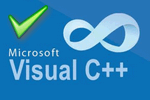
В подавляющем большинстве случаев, ошибка, связанная с Microsoft Visual C++, появляется при запуске различных игр, например: GTA San Andreas, Diablo III, WOW, WOT (танки) и т.д. Почему-то с этими играми больше всего обращаются за помощью 👀.
Вообще, Microsoft Visual C++ — это важный пакет, который позволяет запускать игры, в разработке которых была использована одноименная среда. Естественно, если данного пакета нет — игра у вас не запустится, вызвав ошибку.
Кстати, ошибка может появиться и в тех случаях, когда есть проблемы с целостностью файлов одного из пакетов. Вообще, причин проблем и ошибок, связанных Visual C++, довольно-таки много.
В этой статье укажу на то, где скачать все пакеты Visual C++ (плюс как их лучше обновить), а также что делать, если проблема была вызвана и чем-то иным. Думаю, статья пригодится всем, кто столкнулся с данной проблемой… 👌
*
Внешний вид ошибки Runtime Library / в качестве примера
*
Содержание статьи
- 1 Решение вопросов с Microsoft Visual C++
- 1.1 Ссылки на основные версии пакетов Visual C++ (ручная установка)
- 1.2 Автоматическое обновление всех необходимых версий Visual C++ 👌
- 1.3 Если после обновления пакетов всё равно возникает ошибка
- 1.3.1 Возможно, нарушена целостность файлов игры (установщика)
- 1.3.2 Проверяем .NET Framework и DirectX
- 1.3.3 Проверяем и обновляем драйвер на видеокарту
- 1.3.4 Проверка компьютера на вирусы и трояны, рекламное ПО
→ Задать вопрос | дополнить
Решение вопросов с Microsoft Visual C++
Ссылки на основные версии пакетов Visual C++ (ручная установка)
Как правило ошибки, связанные с Visual C++, возникают из-за отсутствия определенного пакета (либо, из-за «кривой» установки оного).
Поэтому, я бы порекомендовал первое, что сделать — это установить требуемый игрой пакет Visual C++. О том, какой конкретно нужен, можно узнать в тех. требованиях игры — смотреть нужно либо в файле readme.txt, либо на официальном сайте игры! 👌
*
Например, GTA V потребует следующих программных компонентов (это доп. требования к тех. характеристикам): Microsoft DirectX, Microsoft Visual C++ 2008, Google Chromium.
*
👉 Ссылки представлены на оф. сайт Microsoft:
Microsoft Visual C++ 2008 (x86) — для ОС Windows 2000 SP4, Server 2003, Vista, XP;
Microsoft Visual C++ 2010 — для ОС Windows 7; Server 2003 R2 x64; Server 2003 SP2; Server 2008 R2; Server 2008 SP2; Vista SP2; XP SP3;
Visual C++ для Visual Studio 2012 (обновление 4) — для ОС Windows 7 SP 1; 8; 8.1; Server 2003; Server 2008 R2 SP1; Server 2008 SP2; Server 2012; Vista SP2; XP.
Visual C++ для Visual Studio 2013 — для ОС Windows 7 SP1; 8; 8.1; Server 2003; Server 2008 R2 SP1; Server 2008 SP2; Server 2012; Server 2012 R2; Vista SP2; XP.
Visual Studio 2015, 2017 и 2019 — установка пакета от 2019 повлияет на программы, созданные с помощью Visual C++ 2015 и 2017. Однако установка от 2015 не заменяет новых версий файлов, установленных пакетами от 2017 и 2019.
А здесь можете найти ссылки и 👉 скачать все последующие версии Visual C++ (которые могут появиться после выхода данной статьи в свет).
*
👉 Примечание:
- Первые версии Windows 7 и Windows XP не поддерживают Microsoft Visual C++ Redistributable 2012 и выше;
- Дистрибутивы для Windows x64, несовместимы с 32-разрядными ОС! Для тех, кто не знает, какая у него ОС, 👉 рекомендую вот эту статью.
*
Автоматическое обновление всех необходимых версий Visual C++ 👌
Есть одна утилита для поиска и обновления драйверов — 👉 Driver Booster. Помимо основной своей работы — она может также найти и недостающие игровые компоненты, в том числе и Visual C++.
Причем, вам самостоятельно не нужно будет гадать какой пакет нужен — она последовательно и в автоматическом режиме все обновит! Скрин ее работы — ниже 👇 (от вас потребуется лишь сделать 2-3 клика мышкой!).
Driver Booster — найдено 4 устаревших драйвера, и 1 игровой компонент // пример работы программы
Кстати, не могу не отметить, что помимо Visual C++ она также устанавливает и обновляет и др. пакеты: DirectX, Microsoft Silverlight, NET FrameWork и т.д. В общем, все те пакеты, из-за которых часто сыпятся ошибки в играх…
*
Если после обновления пакетов всё равно возникает ошибка
Возможно, нарушена целостность файлов игры (установщика)
Если переустановка компонентов Visual C++ и Driver Booster ничем не помогли, то рекомендую внимательно присмотреться к файлам установщикам самой игры.
Многие ведь скачивают различные репаки, которые далеко от официальных релизов (часть файлов в них изменена, да и не всегда подобные релизы протестированы на десятках машин, чтобы избежать различных конфликтов и несовместимости).
👉 В помощь!
Где скачать игры на компьютер: территории геймеров — подборка лучших площадок
*
Я бы порекомендовал скачать новый установщик игры и переустановить ее. Перед этим не лишним будет прогнать систему на вирусы и рекламное ПО (нередко, когда вирусы портят системные файлы игры). О том, как лучше и чем проверить расскажу чуть ниже в статье.
*
👉 Здесь же отмечу, что в 90% случаев проблем с ошибкой Microsoft Visual C++ Runtime Library — виноваты либо файлы самой игры, либо отсутствие нужных библиотек в системе.
Т.е. первые две рекомендации в этой статье — это решение для большинства случаев!
*
Проверяем .NET Framework и DirectX
Помимо Visual C++, для игр в большинстве случаев, требуется обновленная версия DirectX и пакет NET FrameWork.
Если какого-то из этих пакетов нет (или его компоненты были повреждены), не исключены различные ошибки: то нет «DLL», то приложение не может быть продолжено, то «…Runtime Library…».
У меня на блоге уже есть парочка статей, посвященных проблемам с NET FrameWork и DirectX, рекомендую проверить и эти пакеты.
👉 В помощь!
1) Как обновить или переустановить Microsoft NET Framework — инструкция со скриншотами
2) Как обновить DirectX, а то не запускаются ни танки, ни любая другая игра — инструкция для начинающих
*
Проверяем и обновляем драйвер на видеокарту
У новых ОС Windows 8/10 есть одна особенность: они по умолчанию ставят максимальное количество драйверов, для всего оборудования, для которого могут. 👀
С одной стороны — это хорошо, сразу после установки системы с большинством оборудования можно уже работать, а с другой — они «усыпляют» бдительность…
Дело в том, что «такие» не родные* драйвера, как правило, не обеспечивают полноценной поддержки всех функций (я уж не говорю, что помимо драйверов же, должны установиться различные центры управления).
Но так как у большинства пользователей все работает после инсталляции системы — то никто и не задумывается об этом до появления ошибок и конфликтов ПО.
Поэтому, при появлении ошибок, связанных с Visual C++, в первую очередь, проверьте драйвер на видеокарту, от него сильно зависит работа игр.
*
👉 Ниже привожу табличку с официальными сайтами для обновления драйверов видеокарты.
👉 Однако добавлю, что если у вас ноутбук — то в первую очередь проверьте офиц. сайт производителя вашего устройства. Дело в том, что производители ноутбуков часто оптимизируют свои драйвера для конкретных устройств!
*
👉 Дополнение!
Инструкция по обновлению драйвера на видеокарту — от А до Я на личном примере
*
Таблица №1: ссылки на официальные сайты для загрузки видеодрайверов.
| Производитель | Ссылка/описание |
|---|---|
| AMD
ATI Radeon |
https://www.amd.com/
Есть два типа поиска и установки драйвера:
|
| NVIDIA GeForce |
http://www.nvidia.ru/
Можно автоматически определить какой нужен драйвер (на ПК должен быть установлен JAVA). Можно вручную указать модель видеокарты и версию ОС. Также на сайте доступны старые архивные версии драйверов, и бета-версии. |
| IntelHD
|
https://downloadcenter.intel.com/
Здесь все просто: указываете версию ОС Windows, модельный ряд видеокарты и тип загружаемого файла: сайт автоматически находит вам самую оптимальную версию драйвера. |
*
Проверка компьютера на вирусы и трояны, рекламное ПО
Дело в том, что многие вирусы, заражая файлы, нарушают их целостность. В результате чего, часть программ перестает работать. Нередко, вирусы повреждают файлы игр и различных библиотек.
Поэтому, рекомендация простая: прогнать систему парочкой антивирусных утилит, которые порекомендую ниже.
Если вирусы будут найдены и обезврежены — может потребоваться переустановка библиотеки Visual C++ (а также NET FrameWork и DirectX).
Рекомендации:
- установить классический антивирус (если у вас нет) и прогнать им всю систему. Самые новые и лучшие из них на основе AV-теста, 👉 я приводил здесь;
- далее воспользоваться советами из статьи, рассказывающей 👉 про удаление вирусов, которые не видит обычный антивирус;
- ну и, наконец, проверить систему одной из утилит 👉 по борьбе с рекламным ПО.
*
К сожалению, универсальной программы, для решения и поиска всех вышеприведенные проблем, пока нет. Поэтому приходится пользоваться услугами нескольких приложений…
*
PS
В безнадежных случаях с Visual C++ — можно попробовать 👉 переустановить ОС Windows (я хоть и не сторонник подобного действа при каждой проблеме, однако, иногда проще и быстрее обойти стороной ошибку, чем найти ее причину 😉).
*
На этом пока всё.
Всем удачи и поменьше ошибок!
👋
Первая публикация: 23.03.2018
Корректировка: 21.04.2021


Полезный софт:
-
- Видео-Монтаж
Отличное ПО для создания своих первых видеороликов (все действия идут по шагам!).
Видео сделает даже новичок!
-
- Ускоритель компьютера
Программа для очистки Windows от «мусора» (удаляет временные файлы, ускоряет систему, оптимизирует реестр).